Kas ir tauriņš?
tauriņš ir vienkāršs termināla emulators, kas rakstīts Python, un kuru var izmantot no tīmekļa pārlūkprogrammas ...
Kā pārbaudīt tauriņu?
tauriņš Tas ir izstrādāts Python, un tas tiek instalēts dažu minūšu laikā. Jums vienkārši jāizpilda komanda pip instalēt tauriņu kā root (lai izmantotu pip, ir jāinstalē pakotne python-pip Pirmkārt). Pēc tam jums jāuzsāk serveris, izmantojot komandu butterfly.server.py, un visbeidzot jums ir jāpiekļūst terminālim, Web pārlūkprogrammā ievadot adresi http://127.0.0.1:57575. Lai pieteiktos čaulā ar citu lietotāju, pievienojiet viņu vārdu vietrādim URL šādi: http://127.0.0.1:57575/user/root.
sudo pip instalējiet tauriņu butterfly.server.py --unsecure
Daži triki par tauriņu
Piekļuve terminālim no tīmekļa pārlūkprogrammas ir modē, nav šaubu. Tomēr Butterfly nāk ar dažiem papildu trikiem, kas padara to patiešām noderīgu.
Varbūt vislabāk ir ātra atlase no vēstures. Caur saīsni maiņa+Ctrl+Augšupvērstā bultiņa var pārslēgt atlases režīmā un pēc tam izmantot īsceļus Ctrl+maiņa+Augšupvērstā bultiņa y Ctrl+Maiņa+Bultiņa uz leju jūs varat izvēlēties vajadzīgās vēstures tekstu. Pēc tam vienkārši nospiediet taustiņu Enter, lai ielīmētu atlasīto tekstu.
Vizuālā stila pamatā ir CSS, tāpēc to var pilnībā rediģēt. Turklāt ir iespējams ērti paplašināt termināla darbību, izmantojot JavaScript (šādi tiek izstrādāta, piemēram, ātrās izvēles funkcija).
Kā pastāvīgi instalēt Butterfly
Lai palaistu Butterfly no sistēmas startēšanas, izmantojot systemd, jums ir jālejupielādē fails tauriņš.pakalpojums un ievietojiet to mapē / etc / systemd / system / vai ekvivalents. Tad jums jāpalaiž:
aktivizēt tauriņu sudo systemctl sākt tauriņu
Gatavs. Tagad Butterfly vienmēr būs pieejams.
Kā piekļūt Butterfly no attālā datora
Attiecībā uz attālās piekļuves funkcijām tā veidotājs uzsver, ka šobrīd tas nav drošs, un testēšanas nolūkos iesaka to darīt tikai LAN.
Izpildes komanda būtu šāda:
butterfly.server.py --host = "0.0.0.0"
Kā palaist noteiktu apvalku
Piemēram, lai palaistu zivs, jums jāizmanto šāda komanda:
butterfly.server.py --shell = / bin / zivis
Lai iegūtu vairāk informācijas, iesaku apmeklēt lapu GitHub projektu.
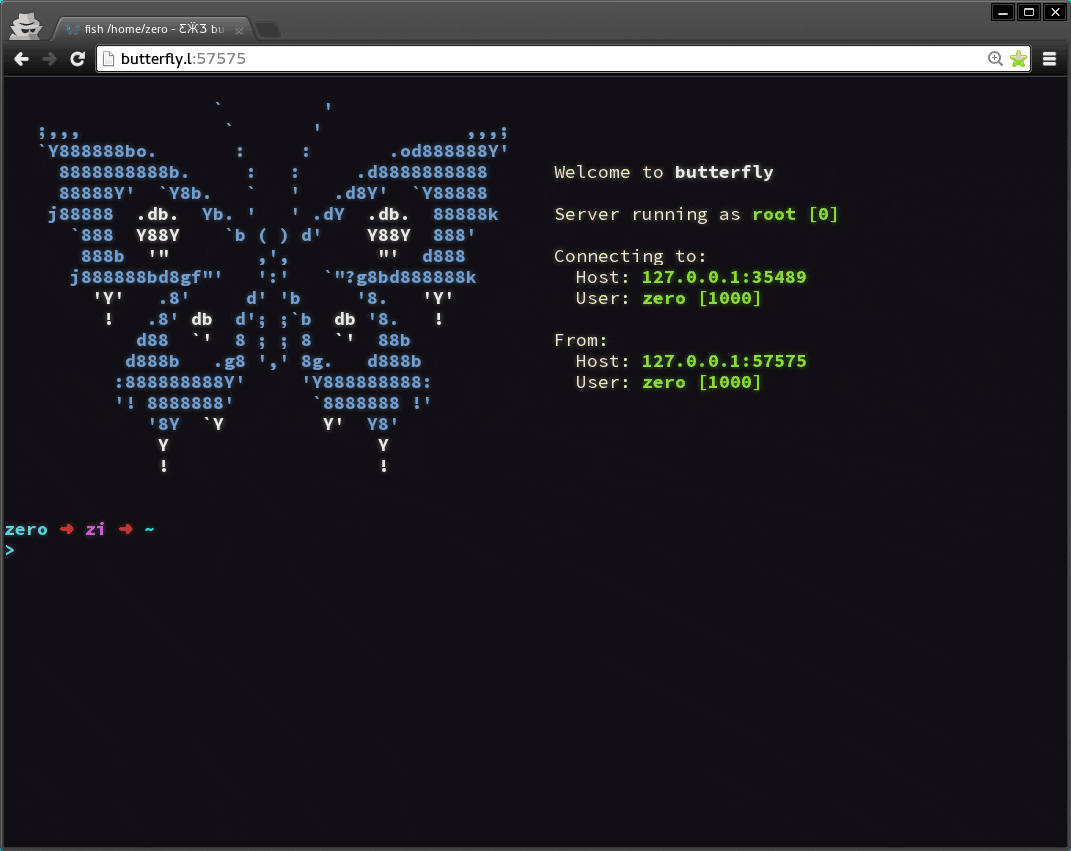
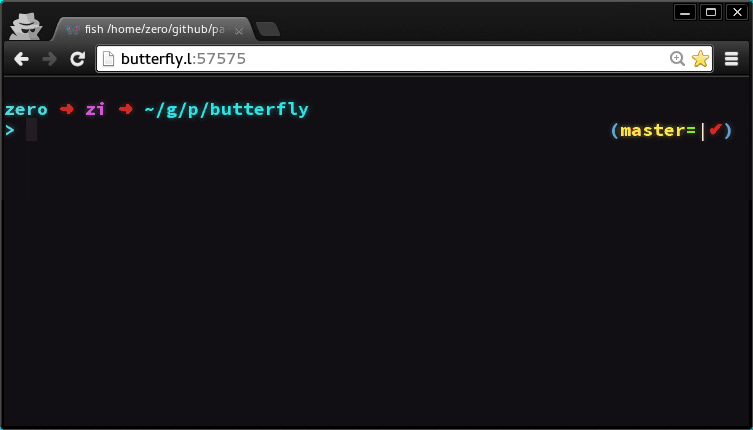
Tas ir jauki.
Biju to redzējis arī šeit https://plus.google.com/+CybercitiBiz/posts/NCnwp7VQ2dW
Es to vienkārši izmēģināju.
Tas ir smieklīgi, bet es neizmantotu pārlūkprogrammu kā termināli.
Ne tāpēc, ka man būtu paranoja, bet vairāk vai mazāk ...
Turklāt es neatrodu priekšrocības vai argumentāciju, kas to attaisno.
Protams, ka es to nesaprotu.
No otras puses, mans termināls ir glītāks par to un daudz noregulēts.
😀 Šķiet, ka mēs ar Pablo lasām vienus un tos pašus emuārus.
Patiesībā es to redzēju G + un man šķita interesanti. 🙂
Ja vēlaties to izmantot kā GTK3 lietotni:
no gi.repository import Gtk
no gi.repository import Gdk
no gi.repository importējiet GObject
no gi.repository importēt GLib
no gi.repository importējiet WebKit
importa vītne
importa laiks
# Izmantojiet pavedienus
GLib.threads_init ()
klases lietotne (objekts):
def __init __ (pats):
logs = Gtk.Window ()
webView = WebKit.WebView ()
window.add (webView)
window.show_all ()
self.window = logs
self.webView = tīmekļa skats
def palaist (pats):
Gtk.main ()
def show_html (pats):
GLib.idle_add (self.webView.load_uri, 'http://127.0.0.1:57575/')
app = Lietotne ()
pavediens = pavediens. Vītne (target = app.show_html)
thread.start ()
app.run ()
Gtk.main ()
Cienījamie
Labs rīks sadaļā butterfly.server.py - unsecurez nav drošs un darbojas, lūdzu, izlabojiet
Uz drīzu redzēšanos..
Paldies par paziņojumu! Labots. 🙂
Lejupielādēts mapē Mana izlase. Paldies, izmantosimLinux !!!
Nav par ko! Apskāviens! Pāvils.